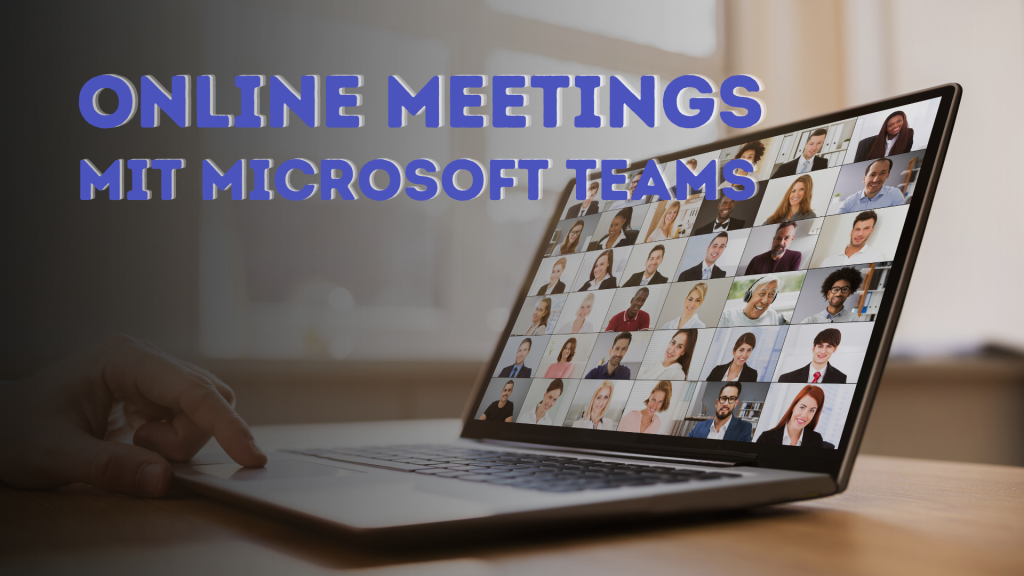Ja – eine klare Kommunikationsstrategie und eine saubere Kanalstruktur können die interne E-Mail-Flut stoppen. Doch was tun Sie, wenn eine Nachricht nur für eine spezifische Untergruppe in einem großen Team relevant ist – zum Beispiel nur für alle Designer oder alle Projektleiter? Die Antwort ist oft das Senden einer Nachricht an den gesamten Kanal oder, noch schlimmer, das Starten eines Gruppen-Chats. Das Ergebnis: unnötige Benachrichtigungen und Ablenkung für die Mehrheit des Teams.
Hier kommt das oft unterschätzte Feature ins Spiel, das wir Ihnen bereits in dem Artikel “So kommunizieren Sie effektiv in Microsoft Teams” als Top-Tipp vorgestellt haben: Tags in Microsoft Teams.
Tags sind ein mächtiges Werkzeug zur Feinsteuerung der Kommunikation. Sie ermöglichen es Ihnen, bestimmte Personengruppen innerhalb eines Teams gezielt zu adressieren, ohne den Umweg über individuelle @Erwähnungen oder die Benachrichtigung des gesamten Teams gehen zu müssen. Damit verwandeln Sie Ihren Kommunikationsfluss von einem breiten Strom in präzise, zielgerichtete Informationskanäle.
Inhalt:
- Was sind Tags und warum sind sie so effektiv?
- Anwendungsszenarien: Wann Sie Tags nutzen sollten
- Schritt-für-Schritt: So erstellen und nutzen Sie einen Tag in Teams
- Fazit
1. Was sind Tags und warum sind sie so effektiv?
Ein Tag in Teams ist im Grunde ein benutzerdefiniertes Label, das einer Gruppe von Personen innerhalb eines spezifischen Teams zugewiesen wird. Anstatt zehn Personen einzeln zu @erwähnen, @erwähnen Sie einfach den Tag, und nur diese zehn Personen erhalten eine Benachrichtigung.
Vorteile der gezielten Kommunikation mittels Tags:
- Reduzierung der Benachrichtigungsflut: Nur relevante Mitglieder werden benachrichtigt. Dies fördert den Fokus und die Akzeptanz von Teams als Kommunikationszentrale.
- Steigerung der Relevanz: Nachrichten erreichen die richtigen Personen schneller, was die Reaktionszeit verkürzt.
- Erhöhte Präzision: Sie können funktions- oder themenbezogene Gruppen adressieren (z.B. @Redaktion-Lektorat oder @Projekt-A-Steuerungsgruppe).
- Unabhängigkeit von Rollen: Tags sind flexibler als Teamrollen. Sie können temporär für ein Projekt oder dauerhaft für eine bestimmte Funktion (z.B. die Ersthelfer) erstellt werden.
2. Anwendungsszenarien: Wann Sie Tags nutzen sollten
Die wahre Stärke von Tags in Teams liegt in den spezifischen Anwendungsszenarien, in denen die Standardkommunikation (Chat, Kanal) zu grob ist:
| Anwendungsfall | Beispiel-Tag | Nutzen |
| Funktionsübergreifende Teams | @Content-Reviewer | Eine Nachricht im Hauptkanal des Marketing-Teams soll nur die vier Personen benachrichtigen, die für die finale Freigabe zuständig sind. |
| Projektgruppen | @Beta-Tester | Im Produkt-Entwicklungskanal muss eine Nachricht nur die kleine Gruppe der Tester erreichen, nicht das gesamte 50-köpfige Entwicklungsteam. |
| Notfallkontakte | @Ersthelfer | Schnelle Benachrichtigung einer ständig wechselnden Gruppe von Mitarbeitern, die eine bestimmte Verantwortung innehaben. |
| Abteilungsübergreifende Schleifen | @Externe-Berater | Gezielte Information der Berater, die nicht Vollzeit im Team sind, über einen neuen Dokumentenstand. |
3. Schritt-für-Schritt: So erstellen und nutzen Sie einen Tag in Teams
Die Verwaltung von Tags ist einfach und wird von den Teambesitzern durchgeführt.
Schritt 1 – Tags erstellen (für Teambesitzer):
- Klicken Sie auf die drei Punkte (…) neben dem Team-Namen.
- Wählen Sie “Tags verwalten”.
- Klicken Sie auf “Tag erstellen”.
- Geben Sie dem Tag einen aussagekräftigen Namen (z.B. “Redaktion”).
- Fügen Sie die gewünschten Teammitglieder hinzu.
Schritt 2 – Tags zur Kommunikation nutzen:
- Gehen Sie in den gewünschten Kanal und starten Sie einen neuen Beitrag.
- Geben Sie das @Zeichen gefolgt vom Tag-Namen ein (z.B. @Redaktion).
- Der Tag wird als Empfängergruppe angezeigt. Fügen Sie Ihre Nachricht hinzu und senden Sie sie ab.
- Nur die dem Tag zugewiesenen Personen erhalten eine Benachrichtigung, während die Nachricht transparent im Kanal für alle sichtbar bleibt.
4. Fazit: Tags als Turbo für die Effizienz
Tags in Microsoft Teams sind die logische Fortsetzung einer effizienten Teams Best Practices-Strategie. Sie ergänzen die klaren Strukturen aus Kanalstruktur und Ordnerstruktur um die notwendige Flexibilität und Präzision in der Kommunikation. Wer Tags konsequent nutzt, reduziert nicht nur Lärm und Ablenkung im Arbeitsalltag, sondern stellt auch sicher, dass Informationen schneller bei den relevanten Personen ankommen. Damit verwandeln Sie die breite Masse der Teamkommunikation in ein feinjustiertes Instrument der Zusammenarbeit.
Das Wichtigste in Kürze
- Zweck: Gezielte Adressierung spezifischer Personengruppen innerhalb eines Teams.
- Vorteil: Reduziert die Benachrichtigungsflut für das gesamte Team signifikant.
- Strategie: Ergänzt die grobe Adressierung (@Team) und die individuelle (@Person) um die feingranulare Steuerung (@Tag).
- Anwendung: Ideal für funktionsübergreifende Teams, Projektuntergruppen oder Rollen (z.B. Ersthelfer).
Möchten Sie Ihre Teams Kommunikation mit Tags und weiteren Best Practices auf das nächste Level heben?
Laden Sie jetzt meinen kostenlosen Praxis-Guide zu den Teams Best Practices herunter, der Ihnen zeigt, wie Sie Tags, Metadaten und die richtige Kanalstruktur für maximale Effizienz nutzen!
Ich hoffe, dieser Artikel hilft Ihnen, Ihre Kommunikation in Microsoft Teams effizienter zu gestalten. Wenn Sie Fragen oder Anregungen haben, kontaktieren Sie mich gerne.
Schulungen für Microsoft Teams bei K. Hartmann Consulting